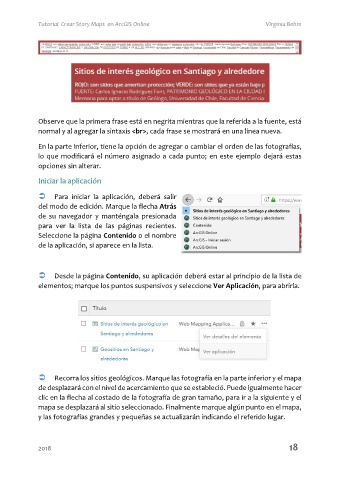Page 20 - Tutorial_StoryMap_App
P. 20
Tutorial Crear Story Maps en ArcGIS Online Virginia Behm
Observe que la primera frase está en negrita mientras que la referida a la fuente, está
normal y al agregar la sintaxis <br>, cada frase se mostrará en una línea nueva.
En la parte inferior, tiene la opción de agregar o cambiar el orden de las fotografías,
lo que modificará el número asignado a cada punto; en este ejemplo dejará estas
opciones sin alterar.
Iniciar la aplicación
Para iniciar la aplicación, deberá salir
del modo de edición. Marque la flecha Atrás
de su navegador y manténgala presionada
para ver la lista de las páginas recientes.
Seleccione la página Contenido o el nombre
de la aplicación, si aparece en la lista.
Desde la página Contenido, su aplicación deberá estar al principio de la lista de
elementos; marque los puntos suspensivos y seleccione Ver Aplicación, para abrirla.
Recorra los sitios geológicos. Marque las fotografía en la parte inferior y el mapa
de desplazará con el nivel de acercamiento que se estableció. Puede igualmente hacer
clic en la flecha al costado de la fotografía de gran tamaño, para ir a la siguiente y el
mapa se desplazará al sitio seleccionado. Finalmente marque algún punto en el mapa,
y las fotografías grandes y pequeñas se actualizarán indicando el referido lugar.
2018 18